यह आमतौर पर सर्वर डाउनटाइम समस्याओं के कारण होता है
- यदि आपको रिक रूम त्रुटि कोड नोटबुक मिल रहा है, तो इसका कारण यह हो सकता है कि गेम पुराना हो गया है।
- अपने गेम में बदलाव करने से पहले, आरईसी रूम की सर्वर स्थिति जांचें।
- अपने गेम को पुनः इंस्टॉल करना आज़माने के लिए एक और प्रभावी उपाय है।
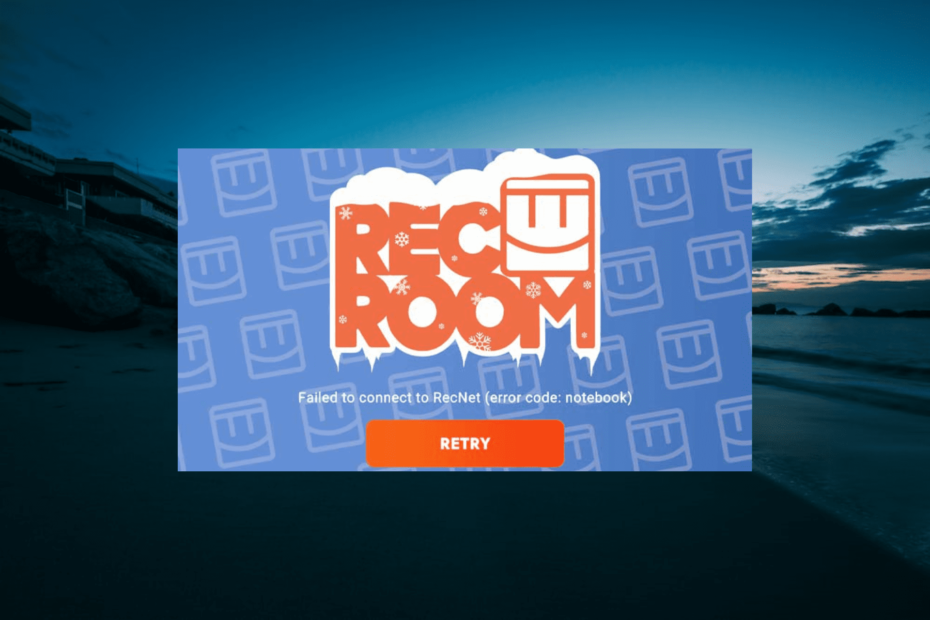
एक्सडाउनलोड फ़ाइल पर क्लिक करके इंस्टॉल करें
- फोर्टेक्ट डाउनलोड करें और इसे इंस्टॉल करें आपके पीसी पर.
- टूल की स्कैनिंग प्रक्रिया प्रारंभ करें उन भ्रष्ट फ़ाइलों की तलाश करना जो आपकी समस्या का स्रोत हैं।
- पर राइट क्लिक करें मरम्मत शुरू करें ताकि उपकरण फिक्सिंग एल्गोरिथम शुरू कर सके।
- फोर्टेक्ट द्वारा डाउनलोड किया गया है 0 इस महीने पाठक.
आरईसी रूम एक दिलचस्प, मल्टीप्लेयर और इंटरैक्टिव गेम है जो आपको अन्य रचनाकारों से जुड़ने की अनुमति देता है। इसमें एक एकीकृत गेम निर्माण प्रणाली भी शामिल है जो सामग्री निर्माताओं को गेम बनाने की अनुमति देती है।
हालांकि यह अजीब लग सकता है, लेकिन रिक रूम त्रुटि कोड की एक श्रृंखला है जिसका सामना उपयोगकर्ता करते हैं। उनमें से रिक रूम त्रुटि कोड नोटबुक है, जो आमतौर पर सर्वर समस्याओं के कारण होता है।
हालाँकि, इस समस्या के अन्य संभावित कारण भी हैं जो इसे थोड़ा कम पूर्वानुमानित बनाते हैं। सौभाग्य से, आप सही जानकारी के साथ इस त्रुटि से छुटकारा पा सकते हैं, और हम इस गाइड में आपको वह जानकारी प्रदान करेंगे।
रिक रूम में त्रुटि कोड नोटबुक के क्या कारण हैं?
रिक रूम में त्रुटि कोड नोटबुक का मुख्य कारण सर्वर की समस्या है। मल्टीप्लेयर गेम खेलने वाले लोगों की संख्या के साथ ऐसा होना स्वाभाविक है।
केवल जब आप आश्वस्त हों कि यह कोई सर्वर समस्या नहीं है, तो आपको नीचे दिए गए अन्य संभावित कारणों पर विचार करना चाहिए:
- इंटरनेट कनेक्शन समस्या: एक ऑनलाइन मल्टीप्लेयर गेम होने के नाते, रिक रूम आपके इंटरनेट कनेक्शन की ताकत पर बहुत कुछ निर्भर करता है। इसलिए, आपको यह सुनिश्चित करना होगा कि इस तरह की समस्याओं को रोकने के लिए आपका कनेक्शन स्थिर है।
- पुराना ऐप: कुछ मामलों में, यह समस्या किसी पुराने ऐप के कारण हो सकती है। अगर आपने कुछ समय से गेम को अपडेट नहीं किया है तो अब इसे करने का समय आ गया है।
- खेल से जुड़े मुद्दे: दुर्लभ मामलों में, गेम ऐप की गड़बड़ियों के कारण यह समस्या हो सकती है। आप गेम को अनइंस्टॉल और रीइंस्टॉल करके इसे ठीक कर सकते हैं।
अब जब हम जानते हैं कि हम किसके साथ काम कर रहे हैं, तो आइए रिक रूम त्रुटि कोड समर और नोटबुक को ठीक करें।
मैं आरईसी रूम में त्रुटि कोड नोटबुक को कैसे ठीक करूं?
1. रिक रूम सर्वर स्थिति की जाँच करें
त्रुटि कोड नोटबुक को ठीक करने के लिए सबसे पहली चीज़ जो आपको करने की ज़रूरत है वह यह सुनिश्चित करना है कि आरईसी रूम में सर्वर समस्याएँ नहीं हैं। आप इसे आरईसी रूम इंक पर जाकर निर्धारित कर सकते हैं। कलह या सबरेडिट किसी भी संबंधित घोषणा की जांच के लिए पेज।
यदि सर्वर डाउन है, तो आप इसके ठीक होने की प्रतीक्षा करने के अलावा कुछ नहीं कर सकते। लेकिन यदि कोई सर्वर समस्या नहीं है, तो आप नीचे दिए गए समाधानों पर आगे बढ़ सकते हैं, क्योंकि समस्या आपकी ओर से हो सकती है।
2. इंटरनेट कनेक्शन की जाँच करें
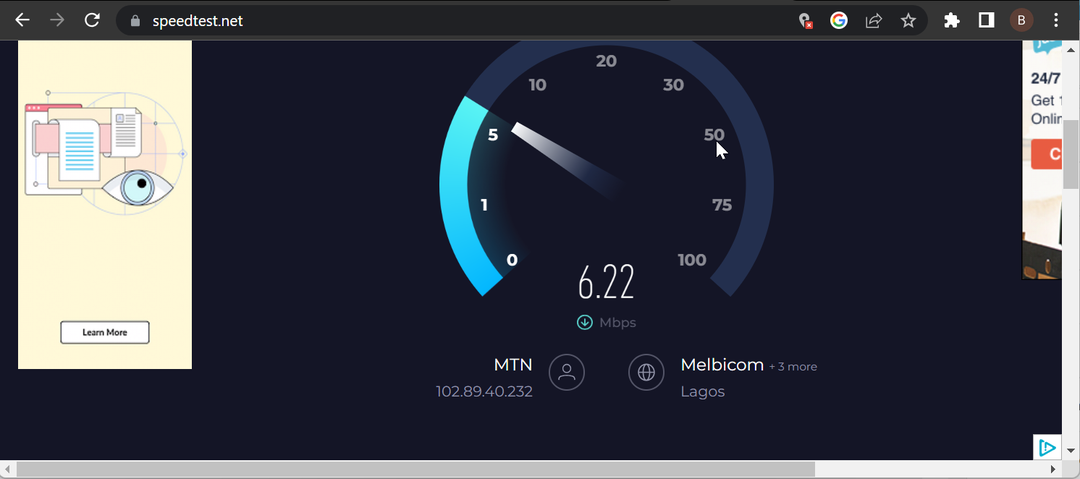
आरईसी रूम से सर्वोत्तम लाभ प्राप्त करने और इतने सारे त्रुटि कोड को रोकने के लिए, आपको यह सुनिश्चित करना होगा कि आपके पास एक स्थिर और मजबूत इंटरनेट कनेक्शन है। आप जैसी वेबसाइटों पर अपने इंटरनेट की ताकत की जांच कर सकते हैं स्पीडटेस्ट यह जानने के लिए कि क्या आपका कनेक्शन समस्या का कारण बन रहा है।
विशेषज्ञ टिप:
प्रायोजित
कुछ पीसी समस्याओं से निपटना कठिन होता है, खासकर जब आपके विंडोज़ की गुम या दूषित सिस्टम फ़ाइलों और रिपॉजिटरी की बात आती है।
जैसे समर्पित टूल का उपयोग करना सुनिश्चित करें फोर्टेक्ट, जो आपकी टूटी हुई फ़ाइलों को स्कैन करेगा और अपने रिपॉजिटरी से उनके नए संस्करणों के साथ बदल देगा।
यदि आपका नेटवर्क धीमा या अस्थिर है और आप वायरलेस कनेक्शन का उपयोग करते हैं, तो राउटर के करीब जाने का प्रयास करें। स्थिरता और गति में सुधार के लिए आप इसके बजाय वायर्ड कनेक्शन का विकल्प भी चुन सकते हैं।
यदि ये विफल हो जाते हैं, तो आपको आरईसी रूम में त्रुटि कोड नोटबुक से छुटकारा पाने के लिए एक बेहतर नोटबुक पर स्विच करना होगा।
3. रिक रूम को अपडेट करें
- क्लिक करें माइक्रोसॉफ्ट स्टोर आपके टास्कबार पर आइकन.
- का चयन करें पुस्तकालय बाएँ फलक में विकल्प.

- अब, क्लिक करें अपडेट प्राप्त करे बटन, और विंडोज़ स्वचालित रूप से आपके पीसी पर रिक रूम सहित ऐप्स को अपडेट कर देगा।
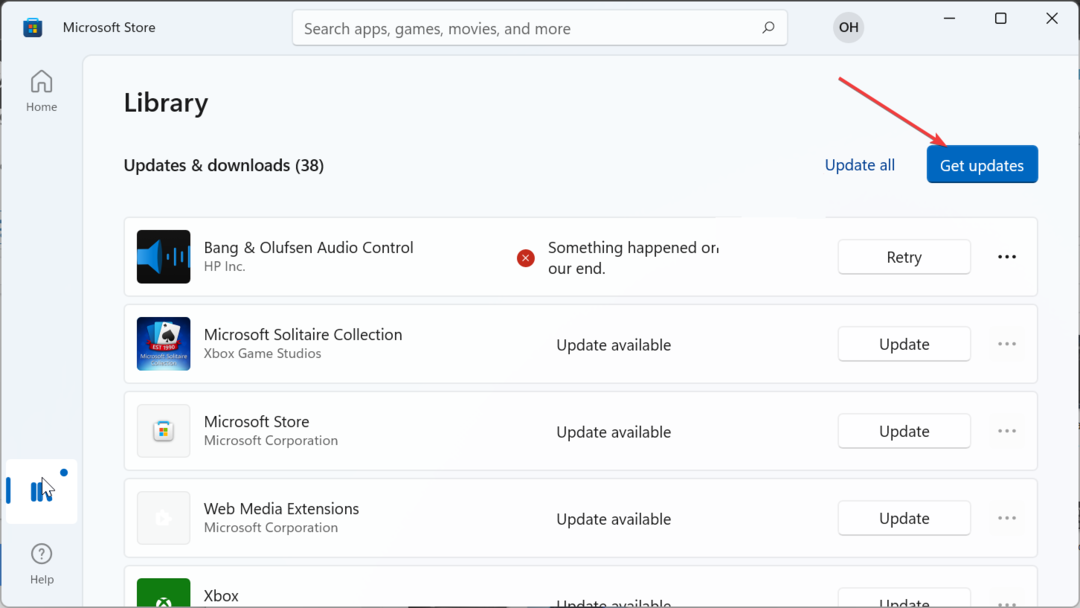
त्रुटि कोड नोटबुक या नोट कभी-कभी आरईसी रूम के पुराने होने के कारण हो सकता है। यदि आप अपने मोबाइल उपकरणों पर गेम को अपडेट करना चाहते हैं, तो आपको ऐपस्टोर पर जाना होगा, इसे खोजना होगा और सभी उपलब्ध अपडेट इंस्टॉल करना होगा।
4. रिक रूम को पुनः स्थापित करें
- दबाओ खिड़कियाँ कुंजी + आर, प्रकार एक ppwiz.cpl, और क्लिक करें ठीक.
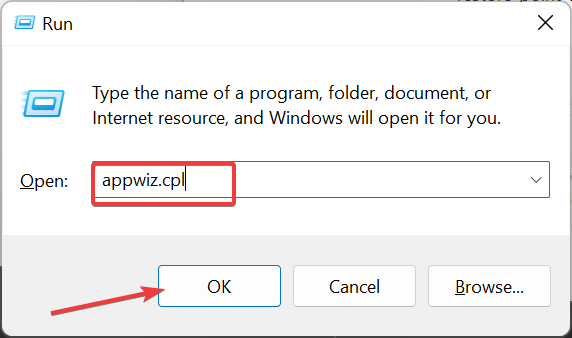
- राइट-क्लिक करें आरईसी कमरे ऐप, चुनें स्थापना रद्द करें, और निष्कासन प्रक्रिया को पूरा करने के लिए ऑनस्क्रीन निर्देश का पालन करें।
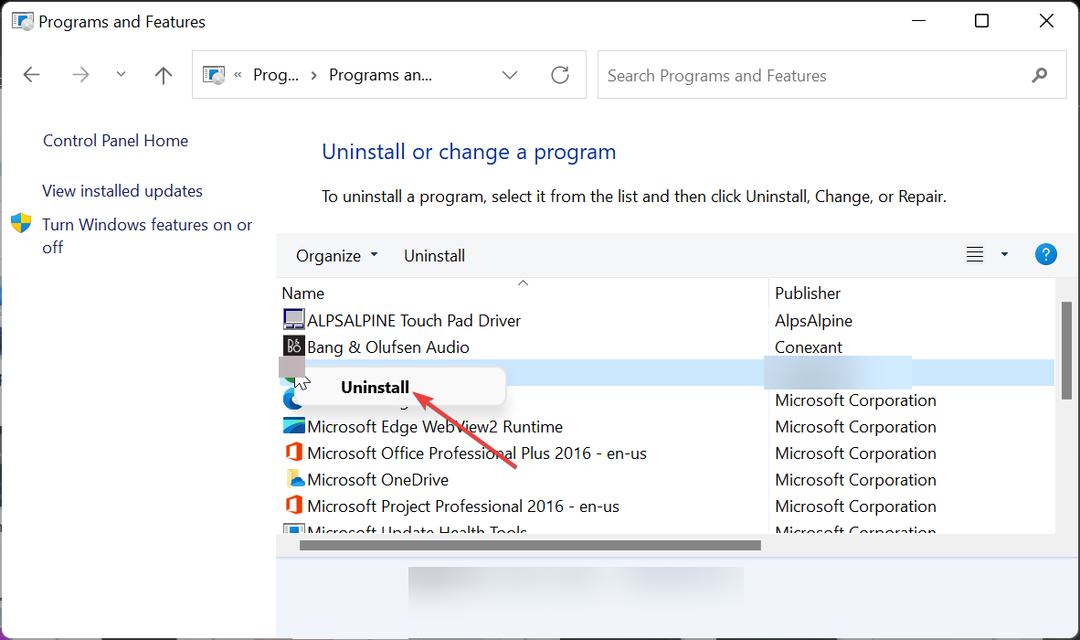
- अंत में, आधिकारिक वेबसाइट पर जाएं ऐप का नवीनतम संस्करण डाउनलोड करें.
यदि रिक रूम पर त्रुटि कोड नोटबुक को ठीक करने के लिए आपने जो कुछ भी प्रयास किया है वह विफल हो जाता है, तो आपको गेम को अनइंस्टॉल और पुनः इंस्टॉल करना होगा।
आधिकारिक वेबसाइट या आपके ऐप स्टोर से गेम के नवीनतम संस्करण को पुनः इंस्टॉल करने पर, समस्या हमेशा के लिए ठीक हो जाएगी।
5. डिवाइस संगतता की जाँच करें
आरईसी रूम द्वारा समर्थित सभी उपकरणों की सूची नीचे दी गई है:
- विंडोज 7 और उससे ऊपर
- आईओएस - आई - फ़ोन: आईफोन एसई, 7 प्लस, 8 प्लस, एक्स, एक्सएस, एक्सएस मैक्स और एक्सआर, 11, 12, 13, 13 प्रो, 14, 14 प्रो; ipad: आईपैड (2017, 2018), आईपैड एयर 2 और आईपैड एयर (2018), आईपैड मिनी 5 (2019) और 6 (2021), आईपैड प्रो; आईपॉड टच (2019)
- एंड्रॉयड - जून 2019 के बाद रिलीज़ होनी चाहिए; 3 जीबी मेमोरी; एंड्रॉइड वर्जन 10 या 11
- प्ले स्टेशन - प्लेस्टेशन 4 और उससे ऊपर
- एक्सबॉक्स - एक्सबॉक्स वन, वन एस, सीरीज एस, और सीरीज एक्स
- ओकुलस/मेटा - ओकुलस रिफ्ट सीवी1, रिफ्ट एस (पीसी की आवश्यकता है), मेटा क्वेस्ट 2, मेटा क्वेस्ट प्रो
यदि आपका डिवाइस उपरोक्त विनिर्देशों को पूरा करता है, तो सुनिश्चित करें कि आपने रिक रूम पर त्रुटि कोड नोटबुक जैसी समस्याओं को रोकने के लिए अपने ऑपरेटिंग सिस्टम के लिए नवीनतम अपडेट इंस्टॉल किया है।
इसके साथ, अब हम त्रुटि कोड नोटबुक पर इस विस्तृत मार्गदर्शिका का निष्कर्ष निकाल सकते हैं। समस्या आमतौर पर सर्वर समस्याओं के कारण होती है लेकिन कभी-कभी आपकी ओर से छोटी-मोटी समस्याओं के कारण भी हो सकती है।
हालाँकि, आपको त्रुटि को हमेशा के लिए समाप्त करने में सक्षम होना चाहिए, बशर्ते आप इस विस्तृत मार्गदर्शिका में दिए गए चरणों का पालन करें।
यदि आप इसी तरह की समस्या से जूझ रहे हैं तो इसे समाप्त करने के लिए रिक रूम त्रुटि कोड गर्मी, इसे शीघ्रता से ठीक करने के लिए हमारी विस्तृत मार्गदर्शिका देखें।
अभी भी समस्याओं का सामना करना पड़ रहा है?
प्रायोजित
यदि उपरोक्त सुझावों से आपकी समस्या का समाधान नहीं हुआ है, तो आपके कंप्यूटर को अधिक गंभीर विंडोज़ समस्याओं का अनुभव हो सकता है। हम जैसे ऑल-इन-वन समाधान चुनने का सुझाव देते हैं फोर्टेक्ट समस्याओं को कुशलतापूर्वक ठीक करना. इंस्टालेशन के बाद बस क्लिक करें देखें और ठीक करें बटन और फिर दबाएँ मरम्मत शुरू करें.


